在电脑中经常会安装各种驱动,可是有时候遇到一些问题,比如近日有不少win10系统用户反映说在安装驱动程序的时候,提示您选中的INF文件不支持此安装方法,有遇到这样的问题该怎
在电脑中经常会安装各种驱动,可是有时候遇到一些问题,比如近日有不少win10系统用户反映说在安装驱动程序的时候,提示您选中的INF文件不支持此安装方法,有遇到这样的问题该怎么办呢,接下来就给大家介绍一下win10inf文件不支持被安装的详细解决方法吧。
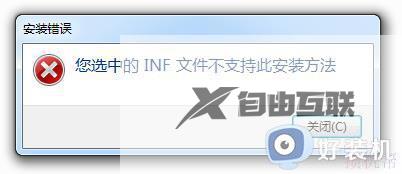
具体如下:
1、这时可以使用设备管理器来给需要安装驱动的设备装驱动,右键我的电脑选择管理;
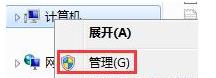
2、在左侧窗格中打开设备管理器;
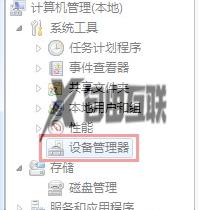
3、在右侧右键需要安装驱动的设备,这里以一个网卡为例,选择更新驱动程序软件;

4、点击下方的浏览计算机以查找驱动程序软件;
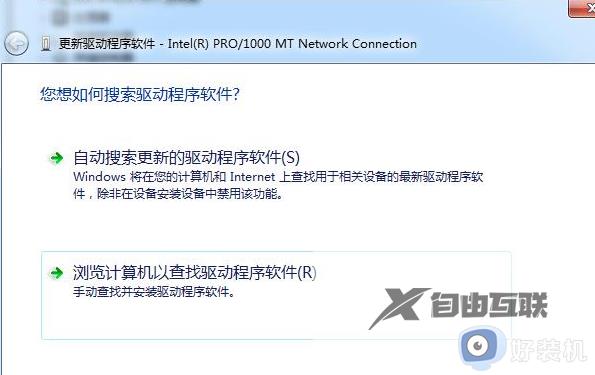
5、选择好包含INF文件的路径,点击下一步;

6、这样就可以成功安装驱动程序了。
关于inf不支持此安装方法win10的详细解决方法就给大家介绍到这里了,有遇到一样情况的用户们可以参考上面的方法步骤来进行解决。
